Cum să tweak Windows și Office Panglică Meniu
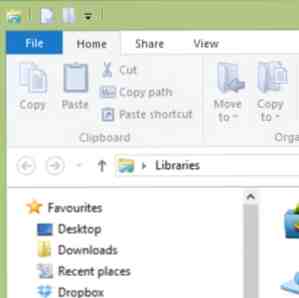
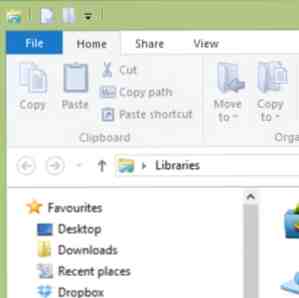 Acest meniu panglică panglică.
Acest meniu panglică panglică.
Încă de la lansarea sa în Office 2007, mă străduiesc să mă împotrivesc. Am preferat metoda Office 2000/2003 “ascunzătoare” unelte pe care nu le folosiți de multe ori - și nu cred că sunt singur în preferință. De asemenea, nu-mi place să fiu “strigat” la.
În mod similar, cred că este corect să spun că am fost dezamăgit să văd meniul de panglică încorporat în versiunile pre-lansare Windows 8. Deși ar putea fi un beneficiu pentru a avea toate controalele acolo unde pot fi accesate rapid și ușor, există o mulțime de motive să nu faceți acest lucru. De exemplu, nu ați lăsa un buton de autodistrugere în afara unei mașini, nu-i așa? Cineva ar putea să o lovească accidental.
Aceasta ar putea fi o comparație extremă, dar hai să fim serioși pentru o clipă - vorbim despre datele utilizatorului aici, despre fișierele și dosarele pe care le-ai creat sau pe care le-ai bazat. Efectuarea de instrumente disponibile în mod deschis, care pot schimba fișierele ireparabil este destul de riscant.
Din fericire, există câteva modificări care pot fi aplicate în meniul Ribbon în Office și în Windows 8, care pot îmbunătăți situația într-o oarecare măsură.
Tone Down din meniul Panglică al biroului
În timp ce s-ar putea să nu fie atât de rău în Windows 8, meniul Office 2013 Ribbon este mai degrabă ... agresiv. Puteți vedea exemple de acest lucru în ghidul nostru Office 2013. Motivul pentru aceasta este că, dintr-un motiv oarecare, Microsoft a optat să îndrepte fiecare filă din meniu cu majuscule.

Din fericire, acest lucru poate fi ușor rezolvat. Dacă doriți să eliminați Microsoft Office 2013 din filele cu majuscule, faceți clic dreapta pe o filă și selectați Personalizați panglica ... ; de aici, în panoul din dreapta asigurați-vă că Tab-uri principale este selectat mai jos Personalizați panglica și faceți clic dreapta pe poziția pe care doriți să o modificați, selectând Redenumiți.

Tot ce trebuie să faceți este să poziționați cursorul la sfârșitul numelui filei și să atingeți bara de spațiu, apoi faceți clic pe O.K a inchide. Aceasta va forța meniul Panglică să afișeze rubricile filelor în caz normal.
Personalizarea panglicii
Există diferite modalități prin care puteți convinge meniul de panglică să funcționeze mai eficient pentru dvs..

De exemplu, în Office 2010 și 2013 puteți adăuga comenzi rapide sau chiar creați propriul fila. Adăugarea unei file în Office 2010 este rapidă și ușoară. Faceți clic dreapta pe meniu și selectați Personalizați panglica, iar în panoul din dreapta selectați Filă nouă (poate doriți să îl redenumiți). Apoi puteți popula panglica cu comenzi alese din panoul din stânga, selectându-le și făcând clic Adăugați >> pentru a le muta. Rețineți că comenzile individuale vor trebui adăugate grupurilor, deci utilizați Grup nou pentru a crea acest lucru primul.

În Office, dacă preferați să vă întoarceți la look-ul de bază pentru Panglică, puteți utiliza funcția Resetare> Resetați toate opțiunile de personalizare în Personalizați meniul ecran pentru a reveni la “fabrică” setări.
În Windows 8, nu este posibilă personalizarea manuală a meniului pentru panglică. Cel mai bun pariu este să-l lăsați permanent minimizat.
Utilizarea dezactivatorului de panglici
Dacă acest lucru nu este de ajuns, cu toate acestea, puteți dezactiva complet panglica Windows 8 cu Ribbon Disabler, de la WinAero.com.

Această descărcare mică va necesita dezarhivarea pentru a extrage Panglica disabler2.exe fişier. Apoi, va trebui să-l rulați, acceptând mesajul UAC. Clic Dezactivați Explorer Ribbon pentru a elimina Windows 8 din meniul Panglică - rețineți că efectul nu este universal, deoarece Microsoft Paint își păstrează meniul.

Ribbon Disabler va anula îmbunătățirea meniului Ribbon în Windows 8, rezultând un Windows Explorer care este aproape identic cu cel descoperit în Windows 7.
Concluzie: Nu puneți cu inutil “Îmbunătățiri”
Într-o epocă în care Microsoft pare să se îndepărteze de computerele desktop (cu siguranță, în ceea ce privește utilizatorii casnici) pare ciudat că ar trebui să fie “consolidarea” Windows cu meniul controversat Panglică. Când a fost ultima dată când ați auzit pe cineva care se plânge de faptul că Office 2013 avea o caracteristică de interfață cu utilizatorul care nu era prezentă în restul Windows?
Din fericire, Windows este copt pentru reconfigurare și datorită instrumentelor gratuite, cum ar fi Ribbon Disabler și hack-uri utile pentru a modifica meniul (și de a rezolva alte niggle iritante 7 Windows 8 Niggles Resolved 7 Windows 8 Niggles Resolved Windows 8 are o serie de caracteristici care pot fiți enervant pentru utilizatorii experimentați de pe desktop-ul tradițional Windows. De la adăugarea unui meniu Start la dezactivarea panglicii voluminoase, a dalelor zgomotoase și a blocării inutile ... puteți continua să utilizați Windows 8 și Office 2010 și 2013 fără a fi forțat să accepta ceea ce Microsoft consideră o îmbunătățire.
Explorați mai multe despre: Windows 8.


